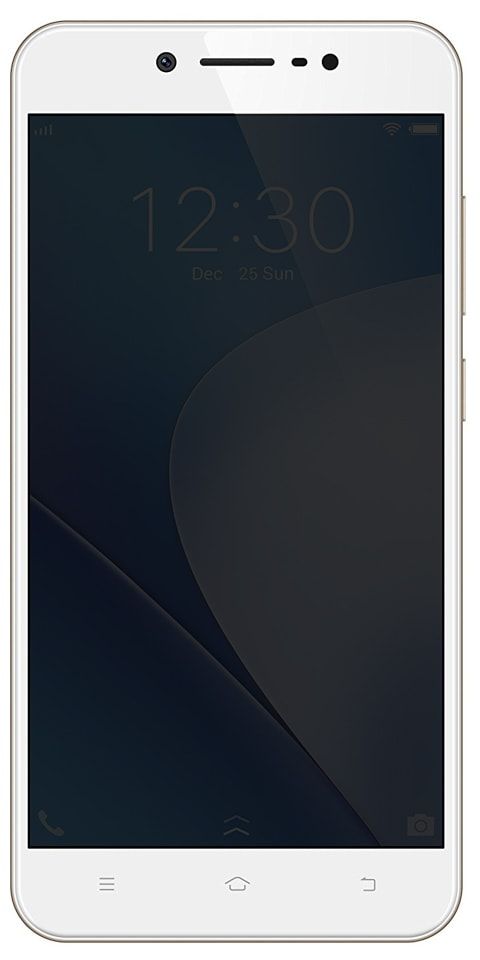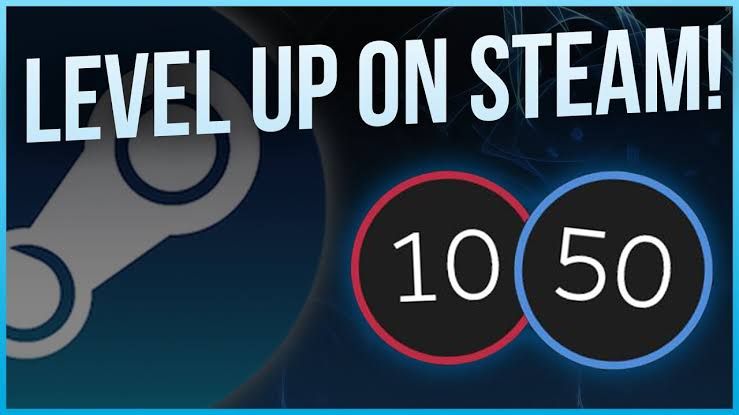Windows 10 Kurulumunu Başlatırken Bir Sorun Oldu Nasıl Onarılır

'Windows 10 Kurulumunu Başlatırken Bir Sorun Oluştu' hatasını düzeltmek istiyor musunuz? Bazı kullanıcılar Windows 10'a yükseltmeyi şu yolla tamamlayabilir: MediaCreationToolx64.exe Öngörülemeyen durumlar nedeniyle yöntemi yarıda kesmek zorunda kaldıktan sonra. Yükseltme işlemi sırasında manuel olarak kapanma veya beklenmedik bir çökme ortaya çıktığında bozulabilir MediaCreationToolx64.exe.
Sorun ne zaman ortaya çıksa MediaCreationToolx64.exe yardımcı programı her açtığınızda verilen hata mesajını gösterecektir:
Kurulum başlatılırken bir sorun oluştu. Aracı kapatın, bilgisayarınızı yeniden başlatın ve ardından aracı tekrar çalıştırmayı deneyin.
Bu nedenle, aynı durumda bulunan birçok kullanıcının sorunu çözmek için kullandığı birçok çözüm var. Sorunu düzelten ve tüm yükseltme sürecini tamamlamanıza olanak tanıyan bir çözüm bulana kadar lütfen aşağıda verilen adımları izleyin.
Ayrıca Bakınız: Office 365 İçin Outlook Hata Kodu 80090016 Nasıl Onarılır
Windows 10 Kurulum Hatasını Başlatırken Bir Sorun Oldu Nasıl Onarılır

'Windows 10 Kurulumunu Başlatırken Bir Sorun Oluştu' hatasını düzeltmek için aşağıda verilen yöntemleri izleyin:
Düzeltme 1: $ Windows ~ BT $ & $ Windows ~ WS $ klasörlerini kaldırma
Çoğunlukla, bu belirli hata, ile bağlantılı birkaç gizli klasör nedeniyle meydana geldi. MediaCreationToolx64.exe araç - $ Windows ~ BT $ ve $ Windows ~ WS $ . Ancak bu iki konum, yükseltme işlemi için gereken geçici dosyaları depolayabilir.
android için xvid video indir
Çözüm, içeriklerini kullanarak iki klasörün kaldırılmasını ve böylece MediaCreationToolx64.exe yeni başlamak için araç. Ayrıca, Güvenli Modu kullanmadığınız sürece klasörlere dokunamazsınız. İşleri sizin için kolaylaştırmak amacıyla, Güvenli Modda yeniden başlatma ve $ Windows ~ BT $ ve $ Windows ~ WS $ çözmek için klasörler Kurulum başlatılırken bir sorun oluştu. hatası MediaCreationToolx64.exe araç:
- Başlangıçta Başlat simgesine (sol alt köşe) erişin. Daha sonra Güç simgesini ve ardından basılı tutun. Vardiya Yeniden başlatmaya dokunurken tuşuna basın. Bu, bilgisayarınızı Güvenli Modda yeniden başlatacaktır.
- Bir sonraki başlangıçta, bilgisayarınız Güvenli Modda başarıyla başlatılmalıdır.
- Daha sonra Dosya Gezgini'ni açabilir ve şuraya gidebilirsiniz: Görünüm pencerenin üst kısmında bulunan şerit aracılığıyla sekme. Ardından, onay kutusunun şununla bağlantılı olduğundan emin olun: Gizlenmiş dosyalar ( Gizli Sistem Dosyalarını Göster eski Windows sürümlerinde) açılır.
Daha ileri;
- Gizli Öğeler açıldığında. Ardından Windows sürücünüzün kök yoluna gidin (C: / büyük olasılıkla) $ Windows ~ BT $ ve $ Windows ~ WS $ klasörler. Ardından üzerlerine sağ tıklayın ve Silme onları kaldırmak için.
- İki klasörün kök yolundan başarıyla silindiğinde C: /. Daha sonra Geri Dönüşüm Kutunuzu açabilir ve içinde kalan verileri silmek için içeriğini silebilirsiniz. MediaCreationToolx64.exe.
- Normal moda geri dönmek için bilgisayarınızı yeniden başlatın. Bir sonraki açılışında şu adrese gidin: MediaCreationToolx64.exe tekrar. Artık kurulumu tekrar iptal etmediğiniz sürece Windows 10'a yükseltmeyi sorunsuz bir şekilde tamamlayabilmelisiniz. Tekrar olduğunda, yukarıdaki yöntemi tekrar tekrarlayın.
Bu geçici çözüm başarılı olmadıysa veya başka bir yaklaşım arıyorsanız, aşağıya gidin. Yöntem 2 .
Ayrıca Bakınız: Windows 10 Enterprise'dan Pro Edition'a Düşürme Kullanım Kılavuzu
Düzeltme 2: Bekleyen tüm Windows Güncellemelerini uygulayın
Diğer birçok kullanıcı, sorunun kullanıldıktan sonra otomatik olarak çözüldüğünü iddia etti Windows güncelleme bekleyen her güncellemeyi başarıyla uygulamak için. Aynı sorunla karşılaşan kullanıcılar, Medya Oluşturma Aracının hatasız açıldığını iddia etti Kurulum başlatılırken bir sorun oluştu. tüm güncellemeleri başarıyla uyguladıktan sonra.
İşte Windows modelinizin güncel olduğundan emin olmak için hızlı bir makale:
- Hit Windows tuşu + R Çalıştır kutusu açmak için. Ardından, giriş yapın Wuapp ve bas Giriş Windows Update ekranını açmak için.
- Windows Update ekranından, Güncellemeleri kontrol ediniz düğmesine basın ve kontrol tamamlanana kadar bekleyin.
- Bilgisayarınız güncel olana kadar bekleyen tüm Windows Güncellemelerini yüklemek için ekrandaki talimatları izleyin. Belki bir komut istemi belirir ve bilgisayarınızı birçok kez yeniden başlatmanızı ister. Bu birikmiş toplam bekleyen güncellemelere bağlıdır.
- Bilgisayarınız güncel olduğunda. Daha sonra son yeniden başlatmayı gerçekleştirebilir ve ardından başarıyla açabilirsiniz. MediaCreationToolx64.exe aracı diğer başlangıçta. Daha sonra yükseltmeyi herhangi bir şey olmadan tamamlayabilirsiniz. Kurulum başlatılırken bir sorun oluştu. hata.
Hala aynı sorunla karşılaşırsanız 'Windows 10 Kurulumunu Başlatırken Bir Sorun Oldu', aşağı kaydırın sonraki yöntem altında.
Ayrıca Bakınız: Dell Klavye Çalışmıyorsa Nasıl Onarılır - Eğitim
Düzeltme 3: ESD klasöründe setupprep.exe yürütülüyor
Kullanıcılar, ESD klasöründen çalıştırılabilir SetupPrep dosyasını çalıştırdıktan sonra sorunu çözebildi.
piksel xl için twrp
ESD klasörünü, ana klasörün kök klasöründe görüntüleyebilirsiniz. Windows sürücüsü . Ayrıca, işletim sistemi bunu elektronik yazılım teslimatı işleri için kullanır. Ancak Windows, dosyaları bir internet bağlantısı üzerinden bilgisayarınıza yüklemek veya indirmek için kullanır.
Başını aşmak C: ESD Windows kaynakları ve setupprep.exe'yi bulup bulmadığınızı görüntüleyin. Bunu yaparsanız, üzerine iki kez dokunun ve buradan yükseltmeyi tamamlamak için ekrandaki talimatları izleyin. Bunu görüntülemeden de yapabilirsiniz. Kurulum başlatılırken bir sorun oluştu.
Hala aynı hatayla karşılaşıyorsanız 'Windows 10 Kurulumunu Başlatırken Bir Sorun Oldu', aşağıdaki bir sonraki düzeltmeyle aşağı gidin.
Ayrıca Bakınız: Bu Cihazdaki Güvenlik Ayarlarındaki Değişiklik Nedeniyle Pininiz Artık Kullanılamıyor
Düzeltme 4: Windows Update sorun gidericisini yürütme
Tüm geçici çözümlerin bir sorun olduğu kanıtlandıysa, Windows Update sorun gidericisinin sorunu çözüp çözmediğini görüntülemelisiniz. Bazı kullanıcılar, Windows Update sorun gidericisini çalıştırdıktan sonra sorunun otomatik olarak çözüldüğünü iddia etti.
yeni başlangıç vs sıfırlama
Windows Update sorun gidericisinin nasıl çalıştırılacağıyla ilgili hızlı bir makale:
- Hit Windows tuşu + R Çalıştır kutusu açmak için. Ardından, giriş yapın control.exe / Microsoft adı. ve bas Giriş Sorun Giderme ekranını açmak için.
- Windows Sorun Giderme ekranından, üzerine dokunun. Windows güncelleme ve sonra üzerine dokunun Sorun gidericiyi çalıştırın .
- Windows Update sorun gidericisini yürütmek için ekrandaki talimatları izleyin ve ardından Bu düzeltmeyi uygula bir sorun bulunursa.
- Prosedür başarıyla tamamlandığında, bilgisayarınızı yeniden başlatın ve ardından sorunun bir sonraki başlangıçta çözülüp çözülmediğini görüntüleyin.
İpucu: Geçici çözümlerden hiçbiri sorunu sizin için çözmediyse, eksik veya bozuk dosyaları değiştirmek için depoları tarayan Restoro Repair Tool'u kullanmanızı öneririz. Sistemin bozulması nedeniyle sorunun ortaya çıktığı birçok durumda çalıştığı için. Restoro ayrıca bilgisayarınızı maksimum performans için optimize eder. Restoro'yu dokunduktan sonra kurabilirsiniz. İşte.
Sonuç:
Umarım artık 'Windows 10 Kurulumunu Başlatırken Bir Sorun Oluştu' sorununu nasıl çözeceğinizi anlayabilirsiniz. Adımlar işe yararsa, bunları arkadaşlarınızla paylaşın ve onlara yardım edin. Daha fazla soru ve soru için aşağıdaki yorum bölümünde bize bildirin. Ayrıca, görüşlerinizi bizimle paylaşmayı da unutmayın!
Değerli geri bildiriminizi bekliyorum!
Ayrıca Oku: